
Windows 10 antaa sinun kertoa Microsoftille ongelmista, joita kohtaat käyttäessäsi tietokonetta, ja lähettää parannusehdotuksia käyttöjärjestelmälle. Näin voit tehdä sen.
Aikaisemmin vain Insider-ohjelmassa kuka tahansa, Feedback Hub -sovellus on nyt esiasennettu mihin tahansa laitteeseen, jossa on Windows 10 Creators -päivitys tai uudempi. Jos sinulla ei ole sitä, siirry Microsoft Store ja lataa Feedback Hub jotta voit aloittaa. Vaikka Feedback Hub -sovelluksessa on paljon vaihtelevia arvosteluja, osa vastahyökkäyksistä tulee ihmisiltä, jotka eivät pidä erillisestä sovelluksesta vain virheiden ja palautteen vuoksi ja haluavat mieluummin käyttää verkkosivua. Se on oikeastaan melko kunnollinen sovellus.
Käännä vianmääritystiedot ensin ”täyteen”
Loput sovelluksen vastahyökkäyksestä ovat, että sen käyttämiseksi sinun on ensin asetettava diagnostiikka- ja käyttötietosi asetukseksi "Täysi". Ymmärrämme, onko tämä joillekin ihmisille murroskohta; yksityisyys on pätevä huolenaihe. Olemme saaneet täyden pilaantumisen Windows 10: n telemetria-asetusten erot jos haluat oppia lisää ennen päätöksentekoa.
Olettaen, että olet kunnossa, voit ottaa käyttöön kaikki diagnostiikkatiedot siirtymällä kohtaan Asetukset> Tietosuoja> Diagnostiikka ja palaute ja ottamalla käyttöön "Täysi" -vaihtoehto.
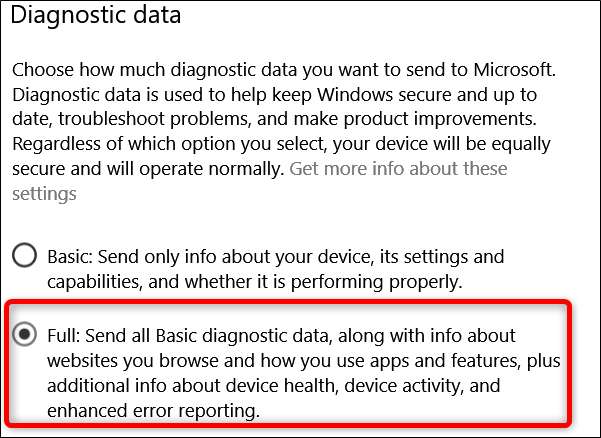
Ilmoitus ongelmasta
Kun tämä ei ole mahdollista, voit käynnistää sovelluksen milloin tahansa, kun haluat ilmoittaa ongelmasta.
Napsauta Käynnistä-painiketta, kirjoita "palaute" hakukenttään ja napsauta sitten tulosta.
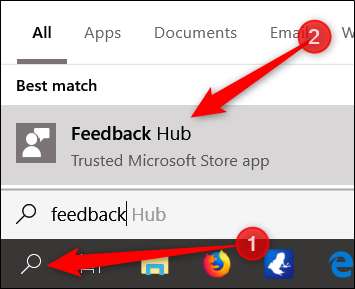
Sinut tervehtii Tervetuloa-sivu, joka tarjoaa "Mitä uutta" -osion, joka profiloi viimeisimmät Windows 10 -ilmoitukset ja esikatselurakennukset.
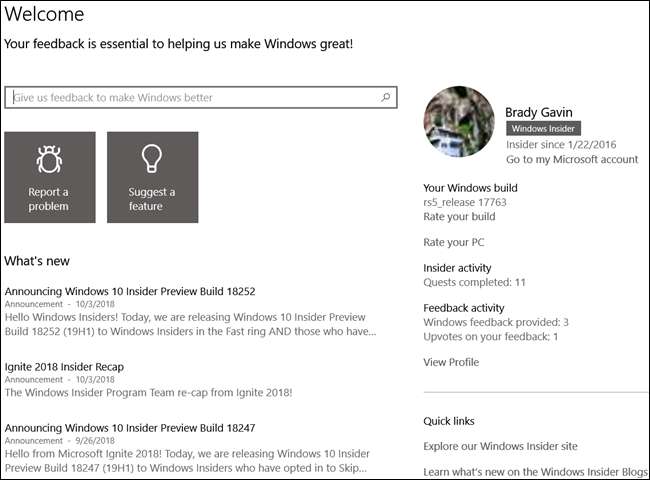
Ensimmäinen asia, jonka sinun pitäisi tehdä ennen kuin lähetät mitään, on käyttää yläosassa olevaa hakupalkkia varmistaaksesi, että ongelmasi ei ole jo ilmoitettu.
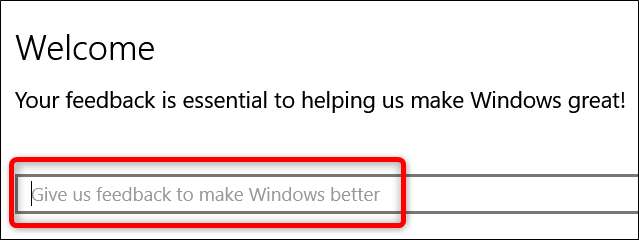
Jos haku ei tuota tuloksia tai sinulla on hieman erilainen ongelma, siirry eteenpäin ja napsauta Lisää uusi palaute -painiketta.
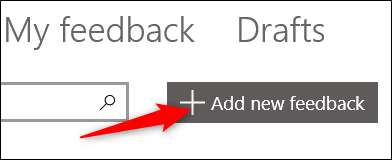
Vaihtoehtoisesti voit vain napsauttaa Ilmoita ongelmasta -painiketta etusivulta.
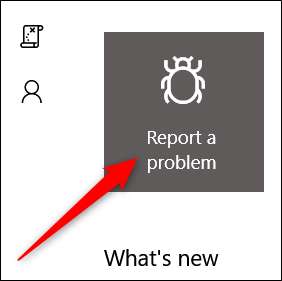
Virheestä ilmoitettaessa on tärkeää antaa mahdollisimman paljon tietoja, jotta Microsoft-tiimi voi auttaa ratkaisemaan ongelmasi ajoissa.
- Tee otsikosta selkeä, ytimekäs ja mahdollisimman kuvaava. Tämä auttaa muita löytämään ongelman ja antamaan siitä äänen, jotta he saavat näkyvyyttä.
- Sisällytä tietoja siitä, mitä olit tekemässäsi ongelman kohtaamisen aikaan.
- Lähetä vain yksi palautelomake kutakin ongelmaa kohti.
Kun olet kirjoittanut ongelman, napsauta Seuraava-painiketta.
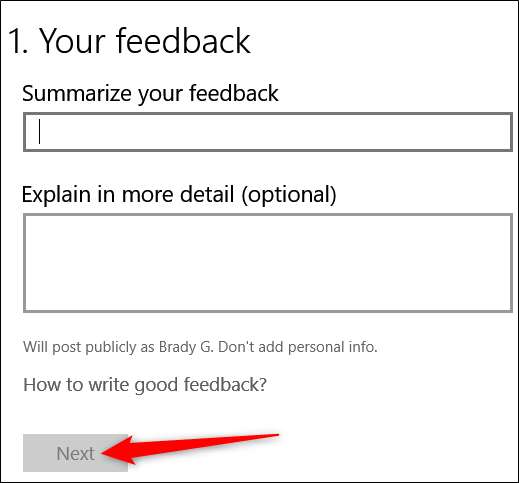
Valitse seuraavalla sivulla avattavista valikoista luokat, jotka kuvaavat ongelmaasi, ja napsauta sitten Seuraava.
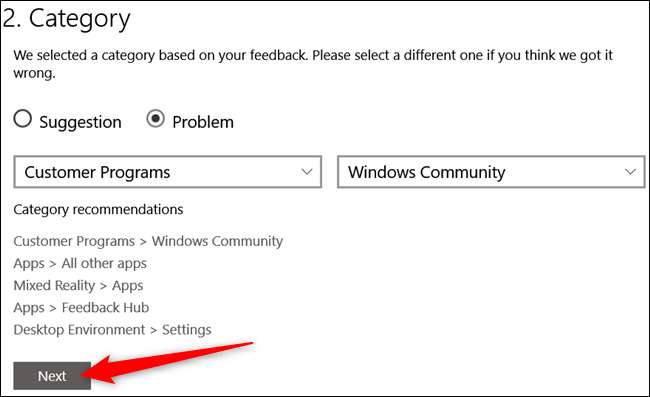
Viimeisellä sivulla sinulla on joitain lisäasetuksia, ja ne ovat täysin valinnaisia.
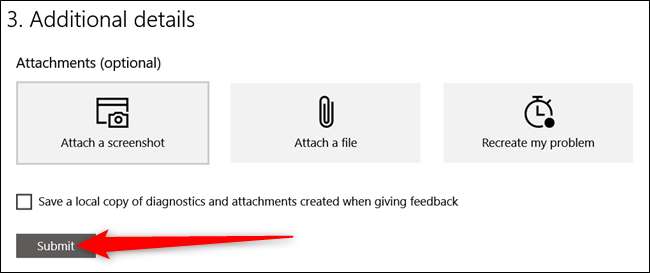
Tällä sivulla vaihtoehtojasi ovat:
- Liitä kuvakaappaus: Tämän vaihtoehdon avulla voit selata kuvatiedostoja kaikki ottamasi kuvakaappaukset tai paina Ctrl + V liittääksesi viimeisen kuvakaappauksen leikepöydältäsi.
- Liitä tiedosto: Tämän vaihtoehdon avulla voit liittää tiedoston. Se on kätevä, jos sinulla on lokitiedostoja, jotka osoittavat ongelmasi.
- Luo ongelma uudelleen: Tämän vaihtoehdon avulla voit tallentaa ongelman tallennuksen. Kun olet aloittanut sieppauksen, ongelmanauhuri voi kaapata kuvakaappauksia jokaisesta virkistystesi aikana tekemästäsi vaiheesta ja liittää sitten tallennuksen ongelmaraporttiin. Se voi sisältää myös ongelmaluokan telemetriatietoja.
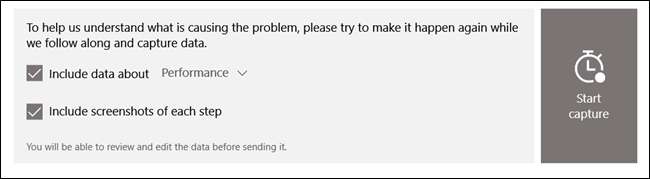
Palautteen lähettäminen
Palautekeskuksen avulla tapahtuvien virheiden ja ongelmien ilmoittamisen lisäksi voit lähettää palautetta ominaisuuksista tai ideoista siitä, mitä Microsoft voisi tehdä Windowsin parantamiseksi.
Kun olet käyttänyt hakupalkkia varmistaaksesi, ettei kukaan muu ole jo lähettänyt samanlaista ominaisuusehdotusta, napsauta "Ehdota ominaisuutta" -painiketta Feedback Hubin kotisivulla.
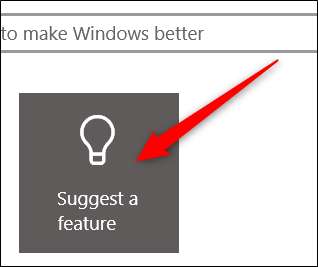
Palauteehdotus toimii aivan kuten ongelmaraportointi. Ainoa ero on, että luokkaosassa se on merkitty ehdotukseksi ongelman sijaan. Muussa tapauksessa voit seurata samoja vaiheita edellisestä osasta ongelman ilmoittamisesta, mukaan lukien kuvakaappausten, tiedostojen ja tallenteiden liittäminen.
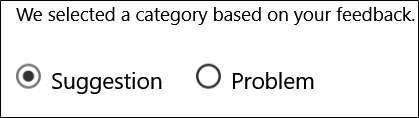
Palaute-keskus on loistava tapa tarjota ehdotuksia ja ilmoittaa ongelmista suoraan Microsoftille. Hyvällä palautteella yhteisöltä on mahdollisuus tehdä Windowsista vielä parempi.







